برامج لتدوير الصور
تعرف على افضل برامج لتدوير الصورلقد قمت باستيراد بعض الصور التي التقطتها بالكاميرا على جهاز الكمبيوتر الخاص بك ، ولاحظت أن بعضًا منها رأسًا على عقب أثناء التصفح. الآن تريد تدويرها بحيث يمكن رؤيتها في المستقبل في الاتجاه الصحيح ، ولكن ليس لديك فكرة عن كيفية المتابعة.
 |
| افضل برامج لتدوير الصور |
حسنًا ، إذا كان الأمر كذلك ، فليس لديك ما يدعو للقلق ، لأنك في المقالة الصحيحة! في الفقرات التالية ، في الواقع ، سأكون قادرًا على سرد بعض البرامج لتدوير الصور التي ستكون ذات فائدة كبيرة لك للوصول إلى الهدف. معظمها مجاني ، وبعضها متاح مباشرة من المتصفح ، لأنها متوفرة كخدمات عبر الإنترنت.
لذلك ، هل أنت فضولي لمعرفة كيف تعمل هذه الحلول؟ نعم؟ عظيم! اجعل نفسك مرتاحًا ، خذ كل الوقت الذي تحتاجه للتركيز على قراءة الأسطر القليلة التالية ، والأهم من ذلك ، حاول تنفيذ "النصائح" التي سأقدمها لك ، بحيث يمكنك استخدام البرامج المذكورة أدناه دون أدنى صعوبة. أتمنى لك قراءة جيدة وأتمنى لكم كل التوفيق!
برنامج لتدوير الصور مجانا
دعنا نبدأ هذا الاستعراض من خلال الاطلاع بالتفصيل على عملية تشغيل برنامجين لتدوير الصور المجانية التي يمكنك العثور عليها مدمجة بالفعل في Windows و macOS : أنا متأكد من أنك ستجدها ملائمة جدًا للاستخدام.صورة لنظام التشغيل Windows 10
إذا تمت ترقية جهاز الكمبيوتر الخاص بك إلى ويندوز 10 ، يمكنك استخدام التطبيق صور لتدوير الصور. بفضل قارئ الصور الافتراضي لنظام التشغيل Windows 10 ، من الممكن الاستفادة من أدوات تحرير الصور المختلفة ، بما في ذلك أداة مفيدة لتدوير اللقطات الخاصة بك.
للاستفادة من الصور ، افتح الصورة التي تهمك بالنقر المزدوج فوق الرمز الخاص بها. إذا لم تكن Photo هي قارئ الصور الافتراضي على جهاز الكمبيوتر الخاص بك ، فانقر بزر الماوس الأيمن على الملف الذي تهتم به واختر Open with> Photos من القائمة التي تفتح ، لفتح الصورة في Photos.
في هذه المرحلة ، انقر فوق الزر " تحرير وإنشاء" (رمز الفرشاة المتقاطعة الموجودة في أعلى اليمين) ، وفي القائمة التي تفتح ، حدد العنصر " تحرير" . بمجرد الانتهاء من ذلك ، انقر فوق الزر " تدوير" حتى يتم توجيه الصورة في الاتجاه الصحيح.
ثم تذكر حفظ التغييرات التي تم إجراؤها عن طريق النقر فوق الزر " حفظ نسخة" وتحديد الموضع المراد حفظه (في الإطار الذي يفتح) والنقر فوق الزر " حفظ" .
الصور والمعاينة (macOS)
هل لديك ماك ؟ في هذه الحالة ، تعرف أنه يمكنك تدوير الصور باستخدام تطبيق Photos الخاص بـ macOS ، وقدم "قياسيًا" على جميع أجهزة كمبيوتر Apple. تصميمه البسيط وأدوات تحرير الصور الخاصة به تجعله مناسبًا لأولئك الذين يحتاجون إلى إجراء تغييرات صغيرة على لقطاتهم.
لاستخدامه ، ابدأ أولاً في تشغيل تطبيق الصور من خلال النقر على أيقونة الزهور الأنيقة الموجودة على شريط Dock أو في Launchpad ، وبعد الإشارة إلى الموقع الذي تجد فيه صورة اهتمامك (مثل الصور ) من الشريط الجانبي على اليسار ، انقر نقرًا مزدوجًا فوق معاينة الصورة لفتحه.
بمجرد فتح الصورة التي تهمك ، انقر فوق الزر " تدوير" في اتجاه عقارب الساعة (أيقونة المستطيل مع وجود السهم في أعلى اليمين) حتى تأخذ الصورة الاتجاه الصحيح. سيتم تطبيق التغييرات على الفور.
إذا كنت ترغب في العمل على صورة غير موجودة في مكتبة الصور ، فيمكنك استخدام Preview ، حيث تضمن برنامج آخر "قياسي" في نظام التشغيل macOS. لذلك ، افتح الصورة التي تهمك فيها ، عن طريق النقر المزدوج على أيقونة الملف ، أو إذا لم تكن Preview هي قارئ الصور الافتراضي على جهاز Mac ، عن طريق النقر بزر الماوس الأيمن على أيقونة الملف وتحديد العناصر المفتوحة . مع> معاينة من قائمة السياق.
عند هذه النقطة، حدد القائمة أدوات (أعلى) واختيار الخيار الذي تفضله من استدارة لليسار ، استدارة لليمين ، مرآة و رأسا على عقب من قبل هذه الأخيرة. بدلاً من ذلك ، إذا كنت تستخدم لوحة التعقب ، فيمكنك تدوير الصور بمحاكاة التدوير بإصبعين على نفسه (أثناء وجود مؤشر الماوس على الصورة). سيتم حفظ التغييرات في الصورة تلقائيًا.
برنامج لتدوير الصور
لم ترضيك البرامج المضمّنة في نظامي التشغيل Windows و macOS ، ولهذا السبب ، هل ترغب في تجربة برامج أخرى لتدوير الصور ؟ أنا مسرور على الفور: أدناه ستجد بعض الحلول التي ستكون بالتأكيد مفيدة لك.الأعرج
يعد GIMP أحد أفضل البرامج التي يمكنك اللجوء إليها لتدوير الصور : فهو برنامج مجاني ومفتوح المصدر لتحرير الصور وهو سهل الاستخدام للغاية.
بعد تثبيته على جهاز الكمبيوتر الخاص بك ، قم بتشغيله واستيراد الصورة التي تريد تغييرها فيه. للقيام بذلك ، حدد عنصر فتح ... من قائمة " ملف " (أعلى اليسار) واختر الملف الذي يثير اهتمامك.
ثم انتقل إلى القائمة Image> Transform وحدد أحد خيارات التدوير من الخيارات المتاحة (مثل تدوير 90 درجة في اتجاه عقارب الساعة ، تدوير 90 درجة عكس اتجاه عقارب الساعة ، تدوير 180 درجة ، وما إلى ذلك).
عندما كنت على استعداد للقيام بذلك، ويوفر الصور التي قمت بتغيير، فتح قائمة ملف (أعلى اليسار)، عن طريق النقر على تصدير ... الواردة في هذا الأخير، مما يدل على اسم و موقع و شكل للصورة الإخراج والنقر على زر حفظ لإكمال العملية.
فوتوشوب
هل لديك Photoshop مثبت على جهاز الكمبيوتر الخاص بك ؟ حسنًا ، لا يمكنك اللجوء إلى برنامج أفضل من هذا لتدوير الصور ، لأن هذا هو حل تحرير الصور الذي يحظى بتقدير كبير من قبل المحترفين في جميع أنحاء العالم. كما تعلمون بالفعل ، بخلاف برنامج GIMP المذكور آنفًا ، فإن Photoshop ليس مجانيًا: بعد تجربة مدتها 7 أيام ، لمواصلة استخدام البرنامج ، يلزمك الاشتراك في Adobe Creative Cloud ، والذي يبدأ من 12.19 يورو شهريًا.
بعد تثبيت Photoshop ، قم بتشغيله واستيراد الصورة المراد تدويرها إليها: انقر ، لذلك ، على عنصر فتح ... في قائمة " ملف " (أعلى اليسار) وحدد الملف الذي تريده.
ثم افتح قائمة " صورة " (أعلى) ، وانقر فوق " تدوير الصورة ..." الإدخال بداخلها وحدد زاوية الدوران التي تفضل ضبطها (على سبيل المثال 180 درجة ، 90 درجة في اتجاه عقارب الساعة ، 90 درجة عكس اتجاه عقارب الساعة ، وهلم جرا ).
عندما كنت على استعداد للقيام بذلك، ثم تصدير إخراج الصورة، فتح قائمة ملف واختيار حفظ باسم ... من هذا الأخير اختيار اسم و حجم و موقع لحفظ الصورة والنقر حفظ .
برنامج لتدوير الصور تلقائيا
هل تبحث عن برنامج لتدوير الصور تلقائيًا ، ربما لأن المزيد من الصور موجهة في الاتجاه نفسه خطأ؟ يعد XnConvert أحد أفضل الحلول المناسبة لهذا الغرض ، وهو برنامج معروف متوفر لنظام التشغيل Windows و macOS و Linux والذي يسمح بتعديل الصور المجمعة ، مع تطبيق التعديل نفسه على عدة لقطات في وقت واحد.
للاستفادة من ذلك ، انتقل إلى صفحة التنزيل الخاصة به ، وقم بالتمرير لأسفل في الصفحة المعروضة ، وإذا كنت تستخدم جهاز كمبيوتر يعمل بنظام Windows ، فانقر فوق الأزرار 32bit أو Win 64bit ZIP Win (اعتمادًا على إصدار Windows المثبت على جهاز الكمبيوتر الخاص بك). إذا كنت تستخدم جهاز Mac بدلاً من ذلك ، فانقر فوق الزر Mac DMG 64bit .
بمجرد اكتمال التنزيل ، إذا كنت تستخدم Windows ، افتح أرشيف ZIP الذي حصلت عليه واستخرج المحتويات في أي مجلد ، ثم ابدأ تشغيل xconvert.exe القابل للتنفيذ .
على نظام Mac ، بدلاً من ذلك ، افتح حزمة .dmg التي حصلت عليها ، واسحب XnConvert إلى مجلد تطبيقات MacOS ، وانقر بزر الماوس الأيمن على أيقونة البرنامج في الموقع المعني وانقر فوق العنصر " فتح" مرتين على التوالي ، وذلك حتى "" تجاوز "القيود التي تفرضها Apple على البرامج من المطورين غير المعتمدين (وهي عملية يجب القيام بها فقط عند بدء التشغيل الأول).
الآن ، في نافذة XnConvert الرئيسية ، حدد علامة تبويب المصدر ، واسحب الصور لتدور فيها واختر المجلد الذي تريد حفظ ملفات المخرجات فيه ، من خلال النقر على الزر (...) الموجود في علامة التبويب الوجهة .
الآن ، انتقل إلى قسم " الإجراءات" في XnConvert ، وانقر فوق الزر " إضافة إجراء" في الجزء العلوي الأيسر ، وحدد العناصر صورة> تدوير من القائمة التي تفتح ، وبعد اختيار خيار " الزاوية" ، انقر فوق الزر "and" وأشر إلى زاوية الدوران التي تريد تطبيقها على الصور (على سبيل المثال 180 درجة إلى اليسار ، 90 درجة إلى اليسار ، 90 درجة إلى اليمين وما إلى ذلك).
عندما تكون مستعدًا للقيام بذلك ، انقر فوق الزر " تحويل" ، وبمجرد اكتمال التحويل ، سيتم تدوير جميع الصور التي قررت تعديلها وسيتم حفظها في مجلد الوجهة الذي اخترته مسبقًا.
برنامج لتدوير الصور على الانترنت
كما قلت في مقدمة المقال ، هناك أيضًا برامج لتدوير الصور عبر الإنترنت . في الأساس ، هذه هي تطبيقات الويب التي يمكن استخدامها مباشرة في المستعرض الذي يكون تشغيله أبسط من البرامج المذكورة في الأسطر السابقة. واحدة من أفضل الحلول المناسبة لهذا الغرض هي iLoveIMG ، وهي خدمة أساسية مجانية عبر الإنترنت ، والتي توفر أدوات متنوعة لتحرير الصور ، بما في ذلك الحلول المناسبة لغرض هذا البرنامج التعليمي.
قبل أن أشرح كيف تعمل ، أريد أن أخبرك أنه يمكن استخدام الخدمة حتى بدون تسجيل ، ولكن من خلال إنشاء حساب مجاني ، يمكنك تحميل وتحرير الصور بحد أقصى 200 ميغابايت (بدلاً من 130 ميجابايت). من خلال الاشتراك في إصدار Premium للخدمة ، والذي يبدأ من 6 يورو شهريًا ، يمكنك نقل الحد إلى 1 جيجابايت لكل ملف والحصول على العديد من المزايا الأخرى ( مزيد من المعلومات هنا ).
للاستفادة من أداة تدوير الصور iLoveIMG ، انتقل إلى هذه الصفحة ، وانقر فوق الزر " تحديد صور" واختر الصورة التي تريد تدويرها ، أو اسحبها على مقربة من كلمة إصدار الصور هنا باستخدام الماوس ، إذا كنت تفضل ذلك . إذا كنت تريد ، فيمكنك أيضًا تحميل الصور من Google Drive أو Dropbox ، وذلك بالنقر فوق الرموز الخاصة بخدمات التخزين السحابية الشهيرة هذه.
بعد تحميل الصورة التي تهمك (إذا كنت تريد تحميل أكثر من واحدة ، فقط انقر فوق الزر + وتحميل الملفات الأخرى من جهاز الكمبيوتر الخاص بك ، Google Drive أو Dropbox ) ، انقر فوق الزر الأيمن أو الأيسر حتى عندما لا تصل إلى النتيجة المرجوة ، وعندما تكون مستعدًا للقيام بذلك ، انقر فوق الزر " تدوير الصور" ، في أسفل اليمين ، قم بتنزيل ملفات الإخراج.
برنامج لتدوير الصور المرآة
هل أتيت إلى هذا الدليل بهدف تدوير صورة طبق الأصل ؟ للقيام بذلك ، يمكنك الاستفادة من البرامج المختلفة المذكورة في الأسطر السابقة. أدناه سوف أشرح بإيجاز كيفية المتابعة مع كل منهم.
صور Windows 10 - بعد فتح الصورة التي تريد نسخها ، انقر فوق الزر " تحرير وإنشاء" ، وحدد عنصر " تحرير" في القائمة التي تفتح وانقر فوق الزر " انعكاس" .
صورة MacOS - بعد فتح الصورة التي تريد نسخها باستخدام MacOS Photos ، انقر فوق الزر " تحرير" ، وانقر فوق الزر " اقتصاص" في الجزء العلوي وحدد عنصر " الوجه" على اليمين.
GIMP - بعد استيراد الصورة إلى GIMP ، انتقل إلى قائمة Image> Transform وحدد العنصر Reflect رأسياً أو Reflection أفقيًا ، استنادًا إلى التغيير الذي تريده. .
Photoshop - بعد استيراد الصورة في Photoshop ، انتقل إلى قائمة " صورة " > تدوير الصورة وحدد العنصر " تعكس الإطار الأفقي" أو " يعكس الإطار الرأسي" ، استنادًا إلى التغيير الذي تحتاجه.
التطبيق لتدوير الصور
هل تريد تدوير الصور من خلال التمثيل مباشرة من الهاتف الذكي أو الكمبيوتر اللوحي ؟ للقيام بذلك ، يمكنك استخدام بعض التطبيقات لتدوير الصور المناسبة لهذا الغرض. وهنا بعض ما يمكن القيام به بالنسبة لك.
Snapseed ( Android / iOS ) - هو تطبيق شائع لتحرير الصور تم تطويره بواسطة Google والذي يدمج العديد من الأدوات لتنقيح اللقطات ، بما في ذلك واحد مفيد جدًا لتدوير الصور.
صور Google ( Android / iOS ) - تطبيق آخر على Google الرئيسية يوفر إمكانية إنشاء نسخة احتياطية عبر الإنترنت من اللقطات الخاصة بك وتنظيمها بطريقة ذكية كما أنه يوفر بعض وظيفة التحرير ، مثل تلك المتعلقة تدوير الصورة .
الصور (iOS) - هذا التطبيق "القياسي" المتكامل على iPhone و iPad ليس سوى نقل الجوال الذي أخبرتك به عن بضعة أسطر أعلاه. يدمج العديد من الأدوات لتحرير اللقطات الخاصة بك ، ويتيح لك أيضًا ، من بين أشياء أخرى ، تدوير الصور.
تعرف ايضا على :-
كيفية امالة صورة مع فوتوشوب Photoshop
كيفية تغيير خلفية الكمبيوتر
كيفية تكبير الصورة دون فقدان الجودة








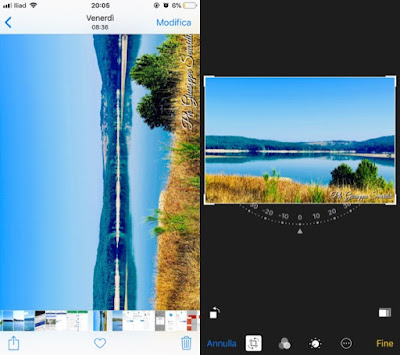

تعليقات
إرسال تعليق